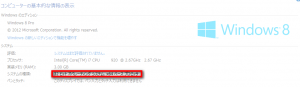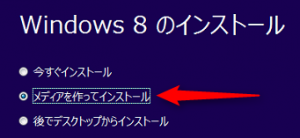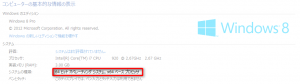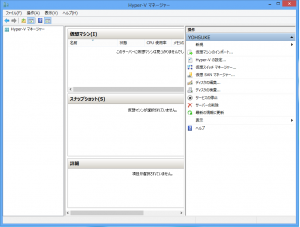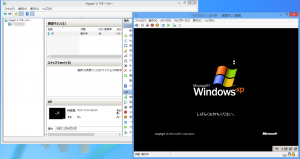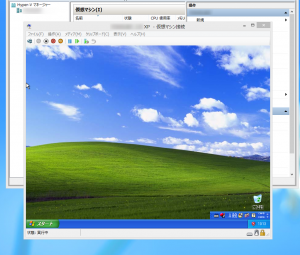多分みなさんも同じ体験されているかもしれませんが、CPUが64bitに対応しているにも関わらずXPからアップグレードしたら32bitがインストールされてしまいました(;´∀`)
CPUが対応していても32bitになる原因
原因は至って簡単で、以前のOSが32bitか64bitかの違いです。
Windows8は32bit、64bitを一つのパッケージでアップグレード出来きます。なので以前32bitを使っていたらそれを判断してパソコンがいくら64bit使用であってもWindows8では32bitになってしまうんです。
対策方法
対策方法が以下のフォーラムにあったので試してみました。
32 ビットの従来の Windows から 64 ビットの Windows 8 へのアップグレード方法を教えてください – マイクロソフト コミュニティ
手順
私の場合別途メインで使っているパソコンが64bitなのでフォーラムに書かれている方法 3.を試しました。
※CPUが64bitに対応しているという前提で書いています。
加えてosを再インストールすることになるので、データのバックアップはしっかりお願いします。
- 別の64bitのwindows7が動いているパソコンに以下からWindows8をダウンロード
http://go.microsoft.com/fwlink/?LinkID=262204 - ダウンロード後設定を進めると以下の画面になるのでメディアを作ってインストールを選択し、DVDもしくはフラッシュメモリ等にデータを書き込みます。
- データを書き込んだメディアをwindows8をインストールしたいパソコンに入れ、インストール手順に従ってインストール
- インストール後以下のように64bitになっているのを確認します。
なぜ64bitにするのか
なんで64bitにこだわるかというと32bitだと一部機能が制限されているためです。
自分は過去のOSが動作可能な仮想環境「Hyper-vマネージャー」を使いたかったので、わざわざ64bitに修正しました。
最後に
どうせならインストールする際に32と64bitを選択出来るようにすればよかったのと思うのは素人考えでしょうかw
ここで紹介した以外の方法もフォーラムには記載されているので、64bitにしようとする方はそちらを参考にしてください。といいながら昔のOSがどこにあるかわからないという罠www
追記
後日hyper-v使ってXPをインストールしてみました。windows95からwindowsXPにアップグレードした時の感動が(´;ω;`)ブワッ
こんな感になります↓